Instalace aplikací
Co se týče hledání a zejména pak instalace aplikací, opět existuje několik způsobů, které si postupně rozebereme. A věřte, že opět je rozdílů oproti Windows hned několik.
Obchod App Store
Nejjednodušší, nejrychlejší a nejbezpečnější varianta instalace aplikací, kterou můžete znát z chytrých telefonů a tabletů. Bohužel ne všechny aplikace jsou v obchodě App Store k dispozici a tak někdy nezbývá než absolvovat i další způsoby instalace. Obchodu App Store je pak věnována samostatná část.
Instalace přetažením
Od doby, co existuje App Store pro Mac, se již dávno nejedná o tu snazší variantu. I tak je v porovnání s Windows opravdu jednoduchá a rychlá a princip je ten, že na základě staženého souboru z internetu aplikaci pouze přetáhnete do složky aplikací na vašem Macu. Celý proces si ukážeme na instalaci aplikace Skype.
1. Z internetových stránek Skype aplikaci stáhnete. Stáhne se soubor označený koncovkou .dmg, což je v podstatě formát obrazu disku. Ten otevřete a i v případě jiných aplikací uvidíte okno podobné tomuto:

2. Ikonku aplikace stačí přetáhnout do znázorněné ikony aplikací. Pokud v okně není takto k dispozici, stačí aplikaci přesunout do aplikací pomocí bočního panelu ve Finderu. Po chvilce kopírování je hotovo. Aplikaci můžete začít používat.

3. Stažený obraz disku je ale stále připojený a můžete ho vidět například ve Finderu v části zařízení. Odpojte ho pomocí ikonky vpravo a poté můžete stažený soubor z internetu smazat. Obraz disku je zobrazen i na ploše, tam ho stačí přesunout na ikonku koše a dojde k jeho odpojení.
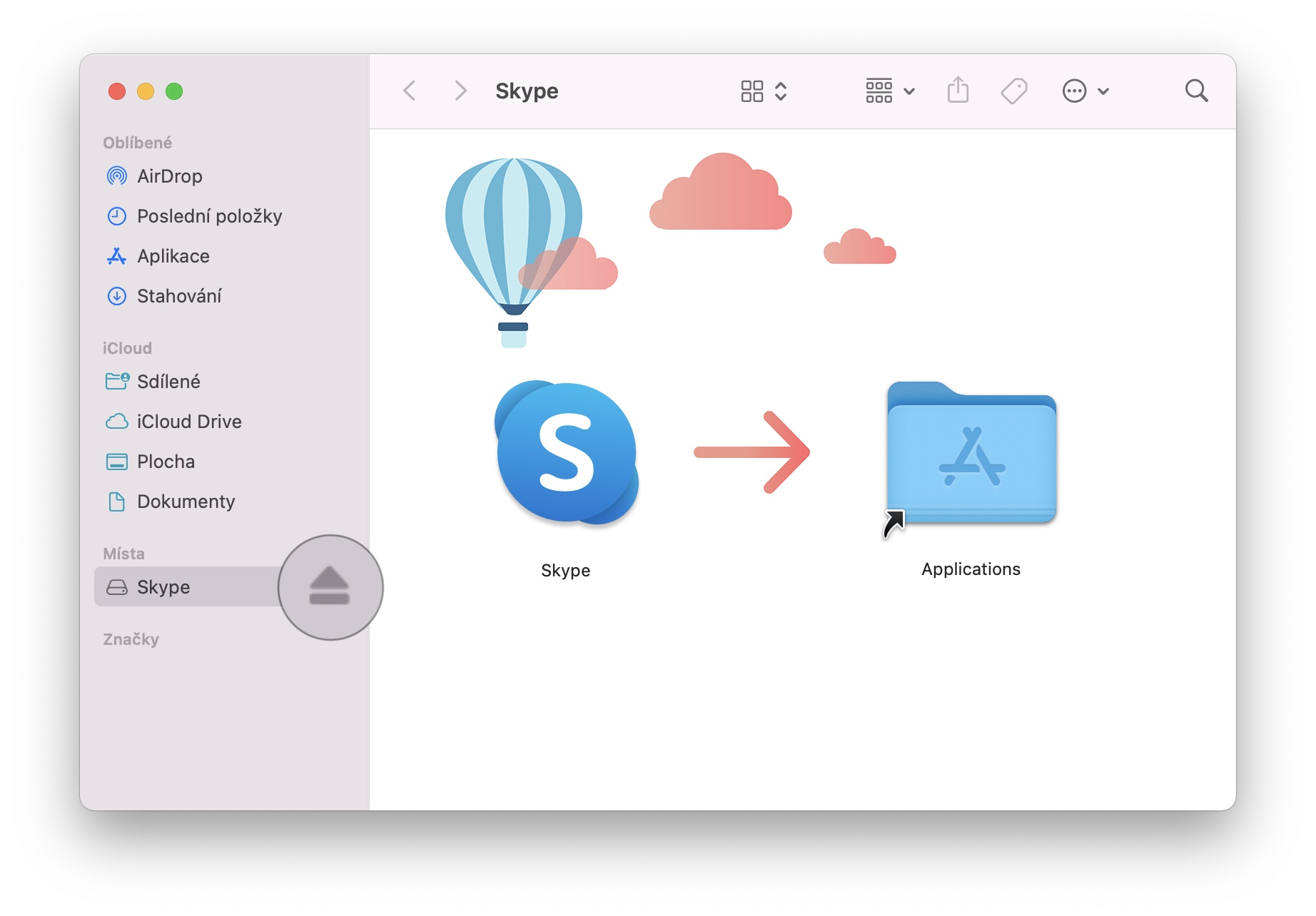
Pokud chcete aplikaci odinstalovat, stačí jí úplně jednoduše vzít z adresáře aplikací a přesunout do koše. Tím je odinstalováno.
Instalace pomocí průvodce
Nejvíce používaný způsob v případě aplikací pro Windows je na Macu méně častý. Používají ho hlavně náročnější aplikace nebo balíky aplikací jako například Microsoft Office, ale někdy i jednodušší aplikace, kde však instalaci nelze provést tak snadno jako v předchozích krocích.
Instalační průvodce vás všemi kroky provede. Poznáte jej tak, že stažený obraz disku nabízí ikonku instalace, nic tedy nikam nekopírujete, aplikace se nainstaluje automaticky sama. Po dokončení instalace opět stačí odpojit připojený obraz disku s instalačním souborem.
Odinstalace může proběhnout dvěma způsoby. Většinou opět postačí ji jednoduše přesunout do koše, jindy však aplikace větších rozměrů mají opět svého průvodce pro odinstalování.
Pomohl Vám tento článek? Můžete mě pozvat na kávu ☕️.
